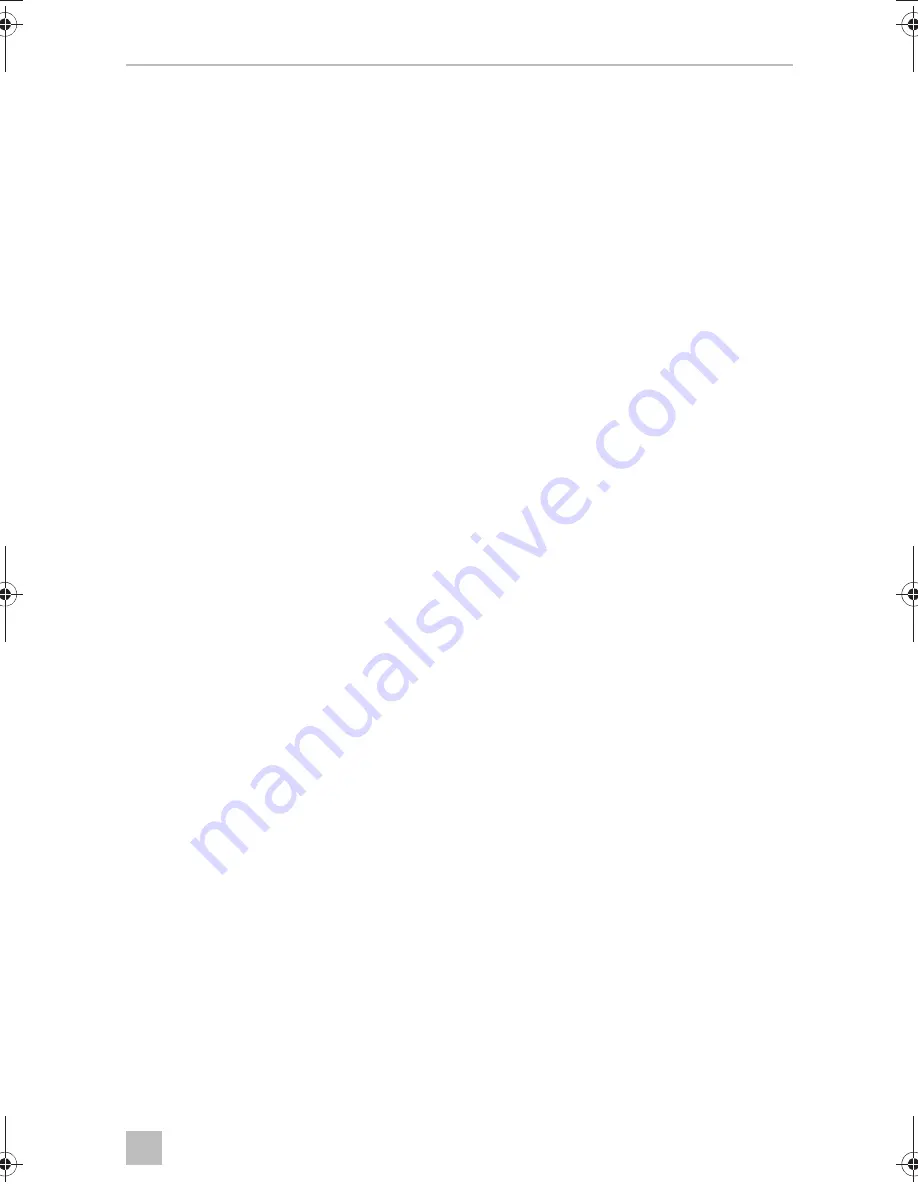
RU
CAM360
Настройка видеосистемы
339
При смещении передней измерительной ленты (рис.
m
, стр. 11):
➤
Измените параметр «OFFSET» (смещение).
➤
Выберите «CALIBRATION» (калибровка).
➤
Проверьте изображение.
➤
Повторяйте это действие, пока смещение не будет устранено.
При смещении боковых измерительных лент (рис.
n
, стр. 11):
➤
Измените параметр «WIDTH» (ширина).
➤
Проверьте изображение.
➤
Повторяйте это действие, пока смещение не будет устранено.
При смещении задней измерительной ленты (рис.
o
, стр. 12):
➤
Измените параметр «LENGTH» (длина).
➤
Проверьте изображение.
➤
Повторяйте это действие, пока смещение не будет устранено.
После точной настройки:
➤
Выберите «SAVE INTERN» (сохранить на внутреннем запоминающем устрой-
стве), чтобы сохранить файл конфигурации и параметры калибровки на вну-
треннем запоминающем устройстве.
➤
Выберите «SAVE EXTERN» (сохранить на внешнем запоминающем устрой-
стве), чтобы сохранить файл конфигурации и параметры калибровки на
внешнем запоминающем устройстве (SD-карте или USB-носителе).
Если используются линии расстояния:
➤
Выровняйте линии расстояния, изменив параметр «AUX LINE START»
(включить вспомогательную линию) (см. гл. «Изменение настройки (SINGLE
CAMERA)» на стр. 333).
CAM360-I-DE.book Seite 339 Freitag, 9. Juni 2017 6:50 18
Содержание PerfectView CAM360
Страница 2: ......
Страница 3: ...CAM360 3 1 2 3 8 5 7 4 6 9 10 11 1 ...
Страница 4: ...CAM360 4 2 3 4 5 6 7 ...
Страница 5: ...CAM360 5 2 3 4 5 6 7 8 1 8 ...
Страница 6: ...CAM360 6 9 0 6 m 3 5 m 0 6 m 3 5 m 2 m 3 5 m 0 a b ...
Страница 8: ...CAM360 8 e 1x Ø 6 d 2x Ø 2 4 g 2x 1 2 f h 1 2 ...
Страница 9: ...CAM360 9 1 1 2 i 1 2 3 4 8 7 6 5 j ...
Страница 10: ...CAM360 10 O a W b c O L d k l ...
Страница 11: ...CAM360 11 m n ...
Страница 12: ...CAM360 12 o 50 27 33 p ...
















































